Google App Engine에서 커스텀 도메인 사용하기
요즘 한창 이슈가 되는 사항중의 하나가 HTTP/HTTPS 이슈다.
특히 크롬의 경우 경고창을 띄우기도 하고, 구글에서는 검색 순위를 낮추기도 하고, 페이스북의 경우 아예 Webhook은 오로지 https로만 지원한다. ( 구글도 그렇고..)
굳이 설명하지 않아도 개인정보 이슈로 많은곳에서 차츰 http 지원을 중단하고 있다.
그런데 아직도 사용하지 않는 사이트가 많은듯.
요즘에는 Let's Encrypt( https://letsencrypt.org/ ) 와 같은 서비스가 있어서 쉽게 HTTPS를 할 수 있지만 아직도 안쓰는 사이트가 많은데.. 좀더 쉽게 사용이 가능한 방법이 있어서 포스팅을 한다.
바로 GAE ( Google App Engine )의 커스텀 도메인을 이용하는 방법이다.
이 방법을 이용하면 많은 부분의 장점이 있다. 우선 HTTPS를 자동으로 처리해준다는 점. 덤으로 앱엔진을 이용하면 오토스케일링도 자동으로 해준다. 또한 서버를 관리할 필요가 없다는점.
참고로 시작이전에 GAE에 대해 간략히 설명하자면 구글에서 자랑하는 클라우드 플랫폼에서의 시스템중의 하나이다.
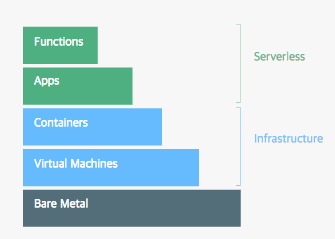
( https://cloud.google.com/appengine/ )
이글은 위의 그림을 설명하려던 글이 아니었으니 대충 넘어가고,
=====
앱엔진에서 설정에 들어가서 [ 맞춤 도메인 ]을 선택하면 다음과 같은 화면이 나온다.
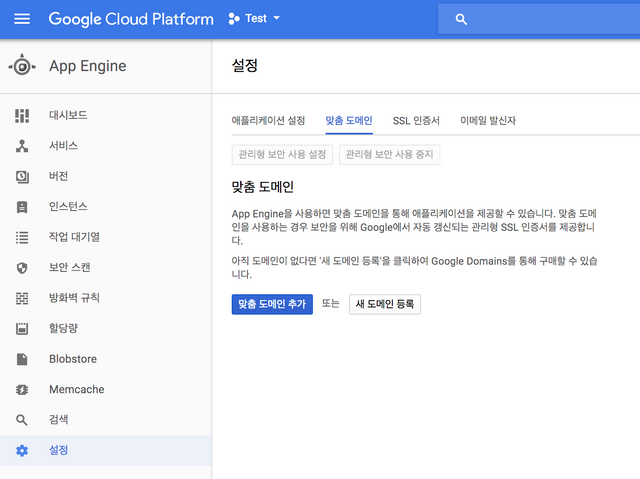
[ 맞춤 도메인 추가 ]를 누른다.
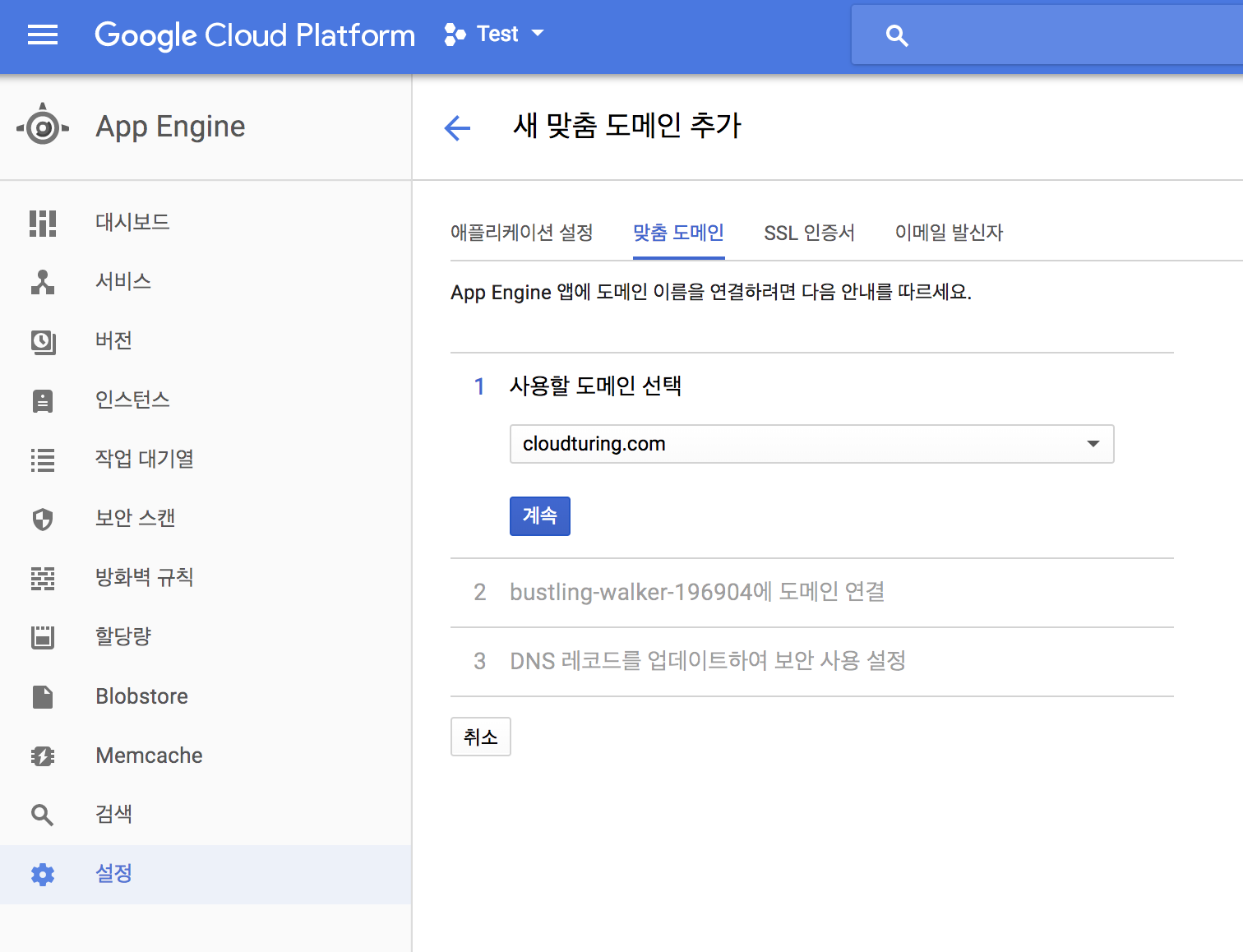
이곳에는 자신이 그동안 구글 웹 마스터 도구( https://www.google.com/webmasters/tools/home?hl=ko ) , 구글 도메인 ( https://domains.google.com/registrar ) 에서 사용했던 도메인들이 기본적으로 목록에 나오고, 만약에 없으면 추가를 하면 된다.
우선은 난 이번에 만료 되서 버리는 도메인을 하나 테스트용으로 등록..
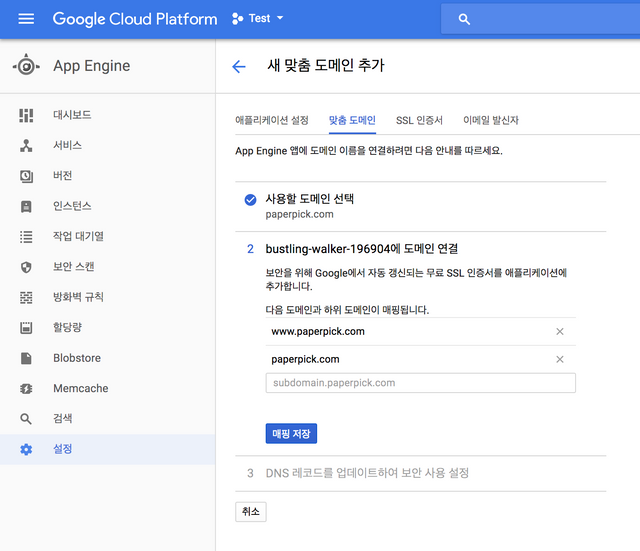
기본 도메인을 등록해주는데, 만약에 추가로 서브 도메인을 더 늘리고 싶으면 추가를 하면 된다.
매핑 저장을 한뒤 계속.
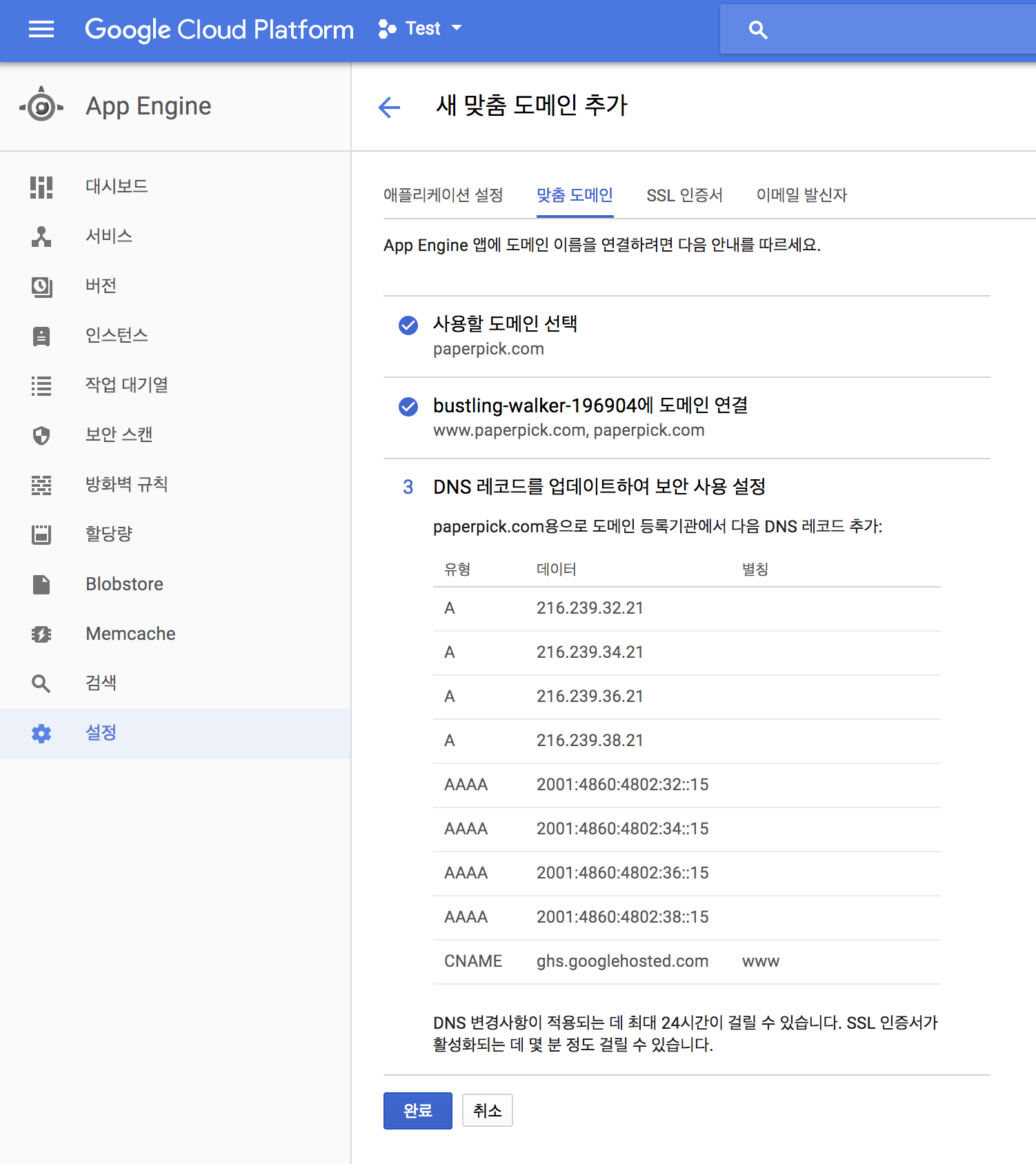
위와 같은 설정을 하라는 부분이 나온다.
당연히 DNA 설정하는곳에 가서 하면 된다.
본인은 구글 Domain 을 사용하기에 다음과 같이 세팅함.
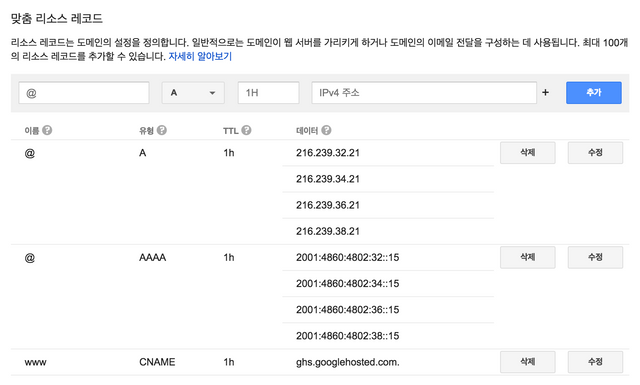
사이트에 가서 확인해 보면 잘 걸려있는것을 확인 할 수 있다.

인증서를 확인해보면 Let's Encrypt에서 발급해준것을 알 수 있다.
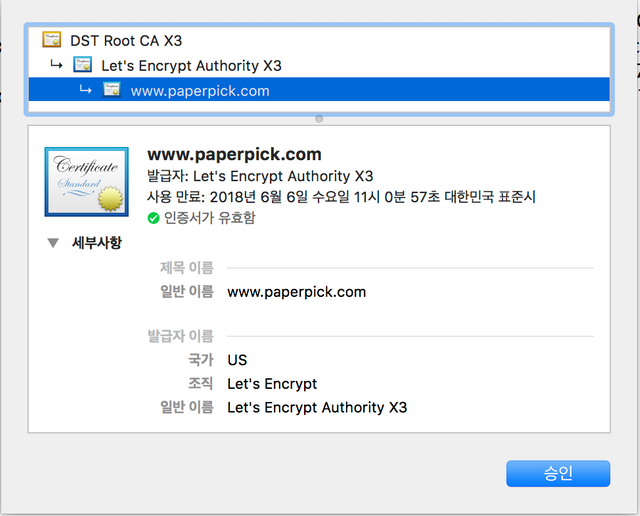
물론 구글은 Let's Encrypt 메이저 스폰서.
고맙습니다. 저도 적용해봐야 겠네요. GAE에 도메인 연결 비용은 무료인가요?
네. 무료입니다. GAE자체가 기본 프리티어가 있어서, 도메인만 있으면 추가 비용은 전혀 없습니다.
https://cloud.google.com/free/?hl=ko